Cómo cambiar HEIC a JPG en iPhone fácilmente usando aplicaciones
A diferencia de JPEG, el HEIC no recibe mucho soporte y, por eso, se hizo necesario convertirlo antes de transferir el archivo. Pero seleccionar un convertidor en su dispositivo puede ser un desafío porque no todos funcionan muy bien para convertir el archivo de imagen. Entonces, si quieres conocer las técnicas para cambiar el formato a JPEG en tu dispositivo, debes seguir este artículo. Hay tres métodos diferentes para cambiar HEIC a JPG en iPhone y el escritorio fácilmente sin perder la calidad del archivo HEIC sin procesar.

Parte 1. Cómo convertir HEIC a JPG en iPhone usando la aplicación Archivos
Con un administrador de archivos como el Aplicación de archivo puede convertir fácilmente HEIC a JPG en iPhone sin descargar archivos adicionales. Además de las funciones de almacenamiento, la herramienta admite localmente en su iPhone; también es compatible con otras aplicaciones de almacenamiento en la nube, lo que se convirtió en una de las razones por las que esta función se hizo popular entre todos los usuarios de iPhone. Si desea intentar usar esta aplicación integrada de administrador de archivos en dispositivos iOS, siga los pasos a continuación para hacerlo de manera efectiva.
Pasos sobre cómo convertir HEIC a JPG usando la aplicación de archivo:
Paso 1. Abra la Biblioteca de la imagen HEIC que desea copiar.
Paso 2. A continuación, abra la aplicación Archivo y seleccione Activar Mi iphone. Mientras lo usa, también puede acceder a Google Drive u otra unidad iCloud para cargar el archivo HEIC si el archivo HEIC no está disponible en su unidad local, pero necesitará una conexión a Internet para hacerlo.
Paso 3. Una vez que haya abierto la aplicación, ahora debe crear una carpeta, pegar el archivo y el formato se guardará automáticamente en formato JPEG.
Parte 2. Cómo convertir HEIC a JPG usando una aplicación de terceros en iPhone

Una de las mejores aplicaciones gratuitas que puedes usar para cambiar el formato de tu HEIC es el HEIC a JPEG. Esta aplicación es de código abierto, lo que significa que puedes descargarla gratis en cualquier dispositivo iOS. Si desea saber cómo convertir HEIC a JPG en iPhone, puede seguir los pasos a continuación.
Pasos sobre cómo convertir HEIC a JPG usando HEIC a JPEG:
Paso 1. Busque HEIC a JPEG en la App Store y haga clic en el botón de descarga para instalar la aplicación en su dispositivo iOS.
Paso 2. Después de la instalación, toque la aplicación para abrirla. Al tocar el Seleccionar imagen, puede acceder directamente a las Fotos de su iOS y seleccionar la imagen HEIC que desea convertir.
Paso 3. Si ha cargado el archivo HEIC en la aplicación, debe verificarlos tocándolos individualmente. Después de tocar el archivo HEIC que desea convertir, toque el Compartir como JPEG ubicado en la esquina superior derecha de su pantalla.
Paso 4. En esta área, toque el botón Guardar imageny la foto HEIC se convertirá en un archivo JPEG.
Parte 3. Cómo convertir HEIC a JPEG y transferir las fotos a Windows y Mac
Supongamos que la aplicación iOS de terceros y el administrador de archivos incorporado no funcionaron según sus necesidades, entonces, ¿qué debe hacer? No te preocupes porque te respaldamos. Convertidor HEIC a JPG gratuito de FVC es una herramienta basada en la web que permite a sus usuarios convertir el archivo HEIC automáticamente en un archivo JPEG. Con él, puede utilizar la herramienta y finalizar la tarea de conversión en tres sencillos pasos. Estos son los pasos para convertir HEIC a JPEG si no tiene un iPhone para usar.
Pasos sobre cómo convertir HEIC a JPG usando FVC Free HEIC to JPG Converter:
Paso 1. Haga clic en este Enlace para abrir el sitio web oficial de la herramienta web en su navegador favorito.
Paso 2. Luego haga clic en Agregar archivo (s) HEIC / HEIF, busque la imagen HEIC cuyo formato desea cambiar y haga clic en Abierto para cargar el archivo con éxito.
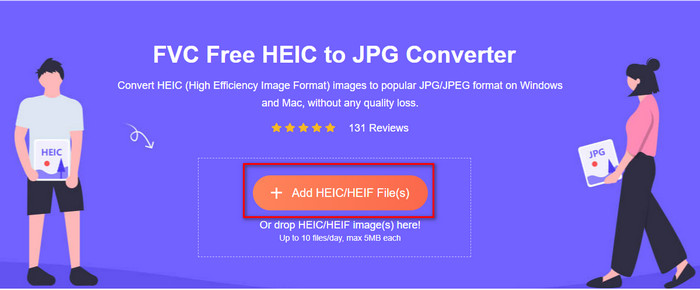
Paso 3. La conversión del formato a JPEG comenzará pronto, y después del procedimiento, haga clic en Descargar para guardar el archivo de imagen en su disco con un formato JPEG. Como te prometimos, solo leerás tres sencillos pasos para cambiar con éxito el formato de la imagen que tienes a JPEG. Entonces, si la aplicación en iPhone no funcionó bien, entonces esta es la herramienta que debe usar como sustituto de ellos.
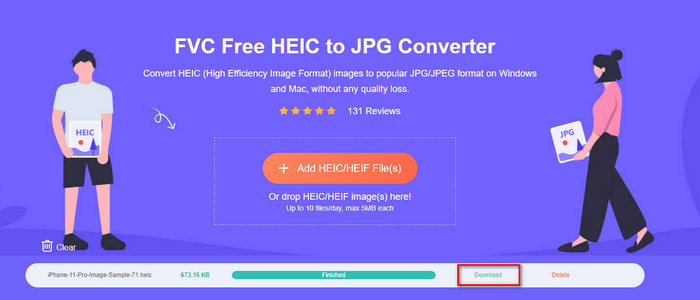
Parte 4. Preguntas frecuentes sobre la conversión de HEIC a JPEG en iPhone
¿Necesito convertir el archivo HEIC a JPEG antes de transferirlo al iPhone?
Depende de la versión del dispositivo iOS del receptor; si el receptor usa un iOS 11 o superior, entonces no es necesario convertir el formato a JPEG porque puede abrir el archivo aquí, ya que es compatible de forma nativa. Pero si la versión del receptor es inferior a iOS 11, ese es el tiempo que necesitará para convertir HEIC en un JPEG.
¿Transferir HEIC a otro dispositivo lleva tiempo?
No por la compresión que tiene este formato, por lo que transferir la imagen en este formato es fácil. Sin embargo, si lo envía de forma masiva al otro dispositivo, deberá esperar a que finalice el proceso. Si lo está transfiriendo mediante una conexión a Internet, necesitará uno rápido para procesarlo rápidamente.
Después de convertir HEIC a JPEG, ¿se mantendrá la alta calidad de la imagen?
HEIC y JPEG pueden almacenar imágenes de alta calidad, por lo que al convertir HEIC en JPEG, no experimentará una pérdida de calidad durante la conversión. Sin embargo, algunos convertidores reducen la calidad de la imagen para procesarlas rápidamente. Para evitar tener una mala calidad en el archivo HEIC sin procesar, debe elegir el mejor convertidor para cambiar el formato a JPEG fácilmente sin perder la calidad original.
Conclusión
Ahora hemos aprendido cómo cambiar HEIC a JPG en iPhone sin preocuparnos por la pérdida de calidad. A pesar de tener problemas para manejar el formato HEIC con este artículo, ha disminuido la carga que lleva porque ahora tiene formas de convertirla. Entonces, si desea probar los dos métodos que mencionamos anteriormente en su iPhone, vaya y sígalos en consecuencia. Pero si cree que no será suficiente para sus necesidades, debe elegir el convertidor en línea que mencionamos. Hay pautas sobre cómo usar el convertidor en la web. Síguelo para tener una idea completa de cómo usarlo. Esperamos que le guste leer este artículo, visite nuestro sitio web ya que también reunimos otras formas de resolver su tarea diaria en problemas de video y audio.



 Video Converter Ultimate
Video Converter Ultimate Grabador de pantalla
Grabador de pantalla



